Au如何录音?
设·集合小编 发布时间:2023-02-21 21:10:17 1891次最后更新:2024-03-08 10:36:33
导语概要
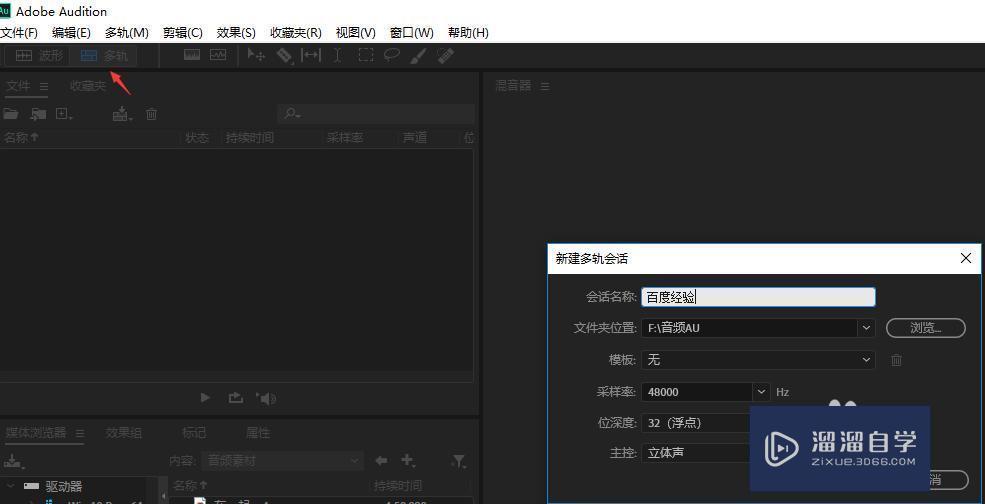
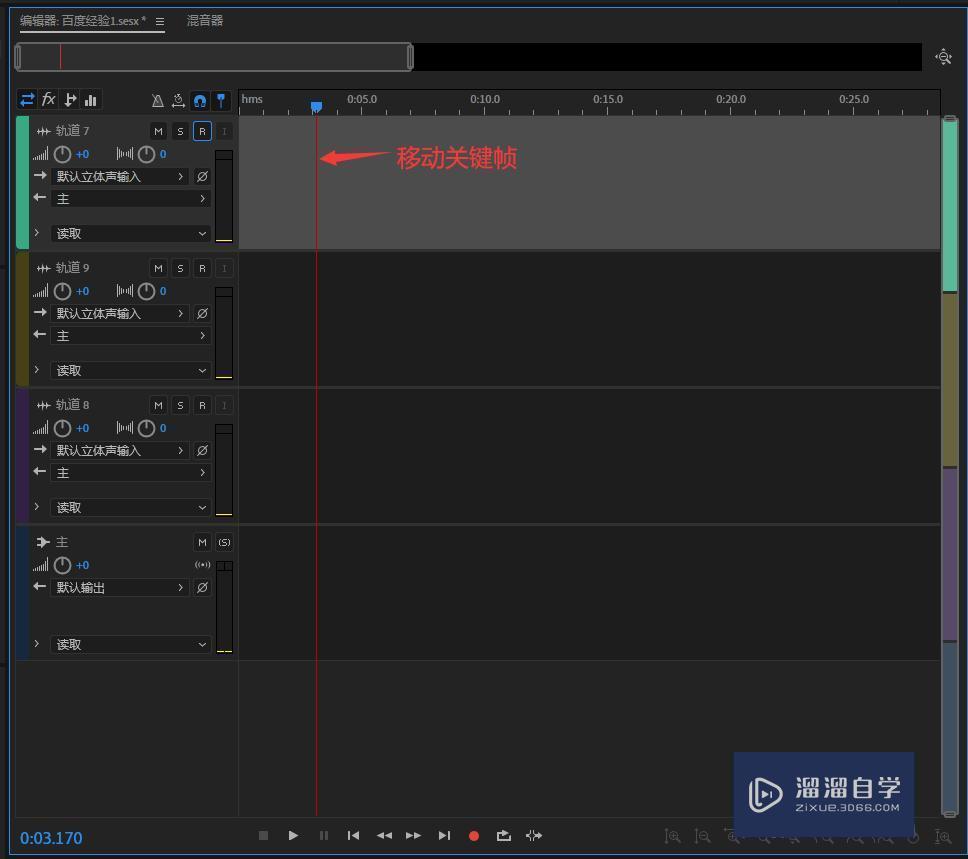
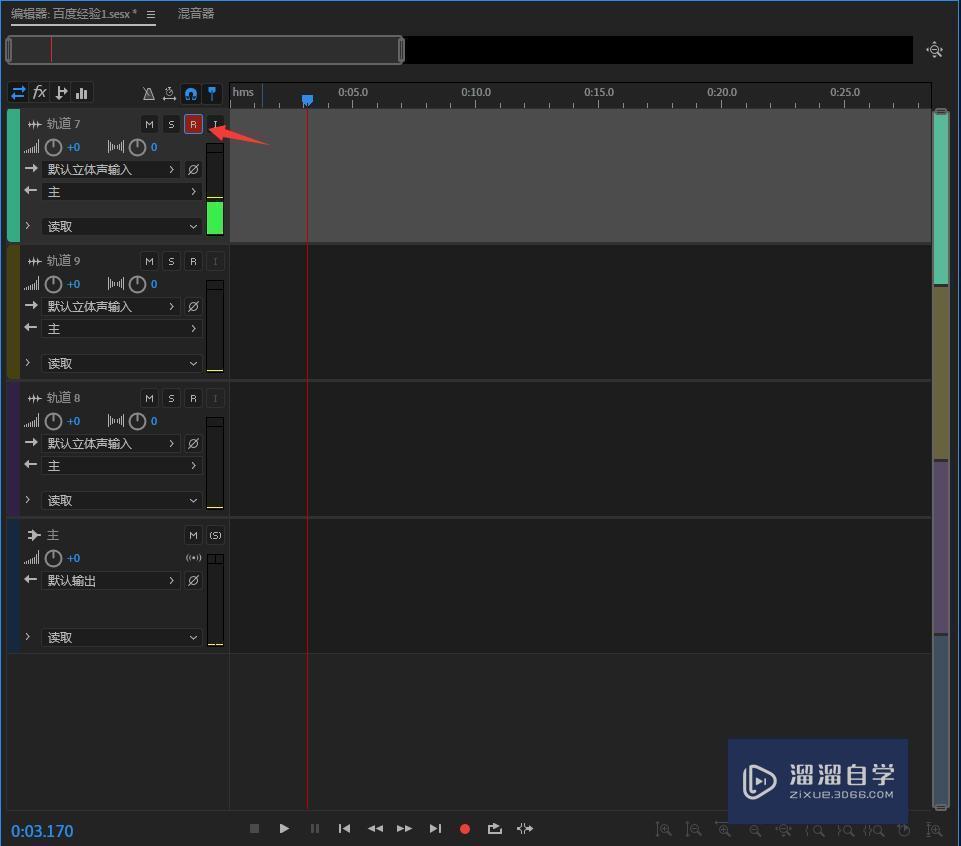
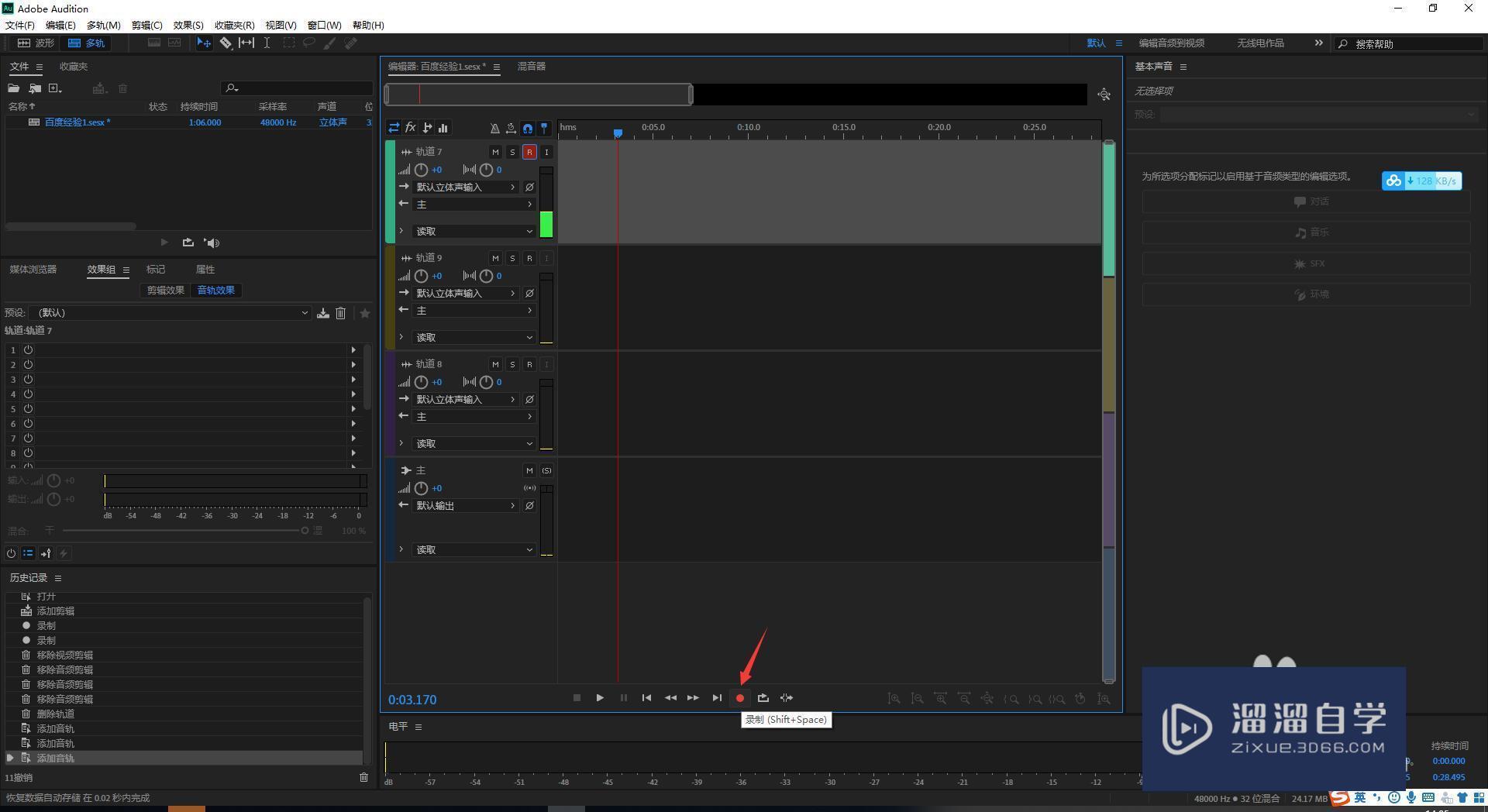
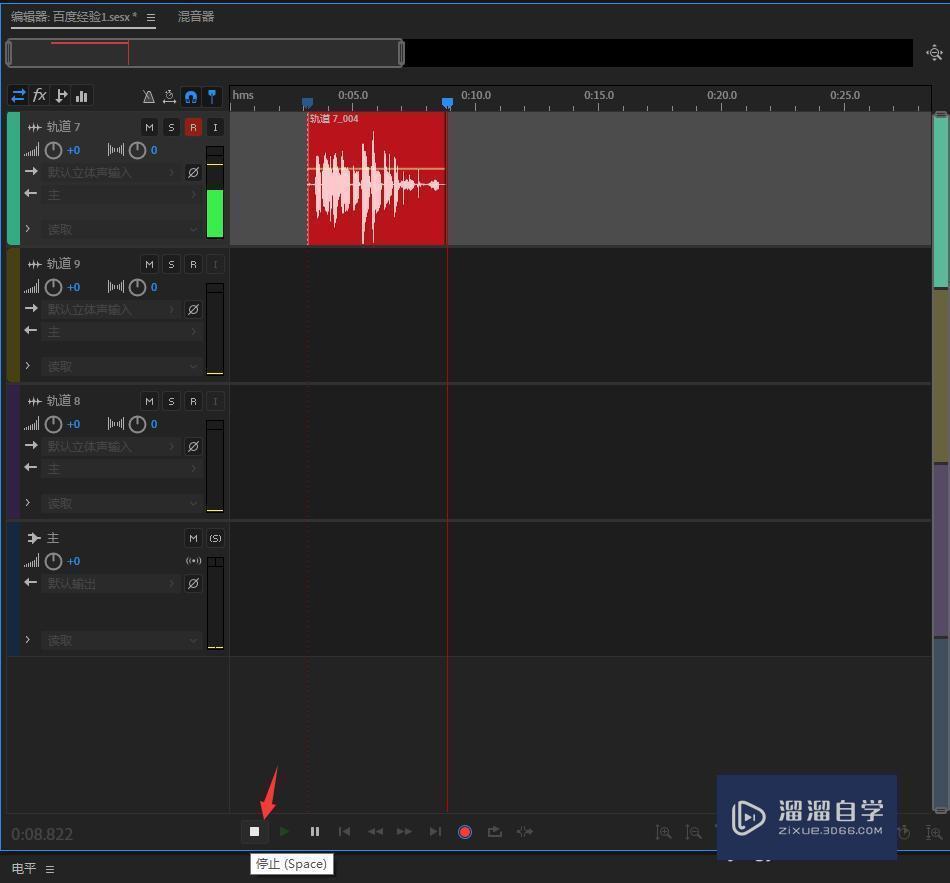
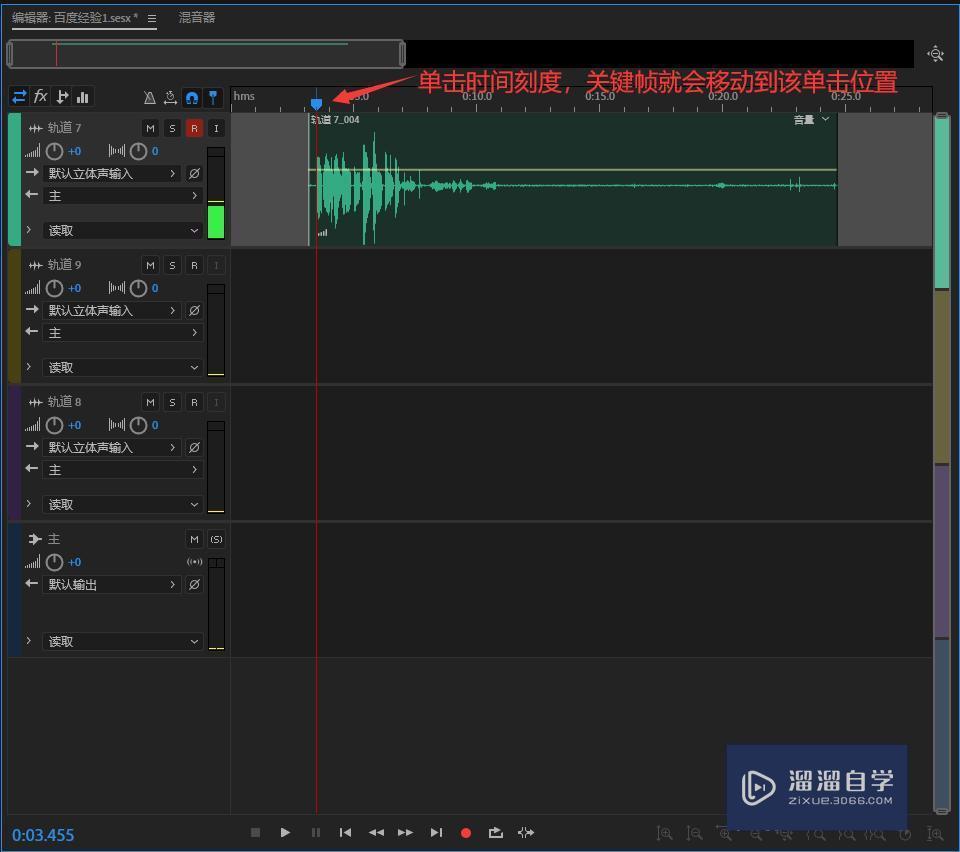
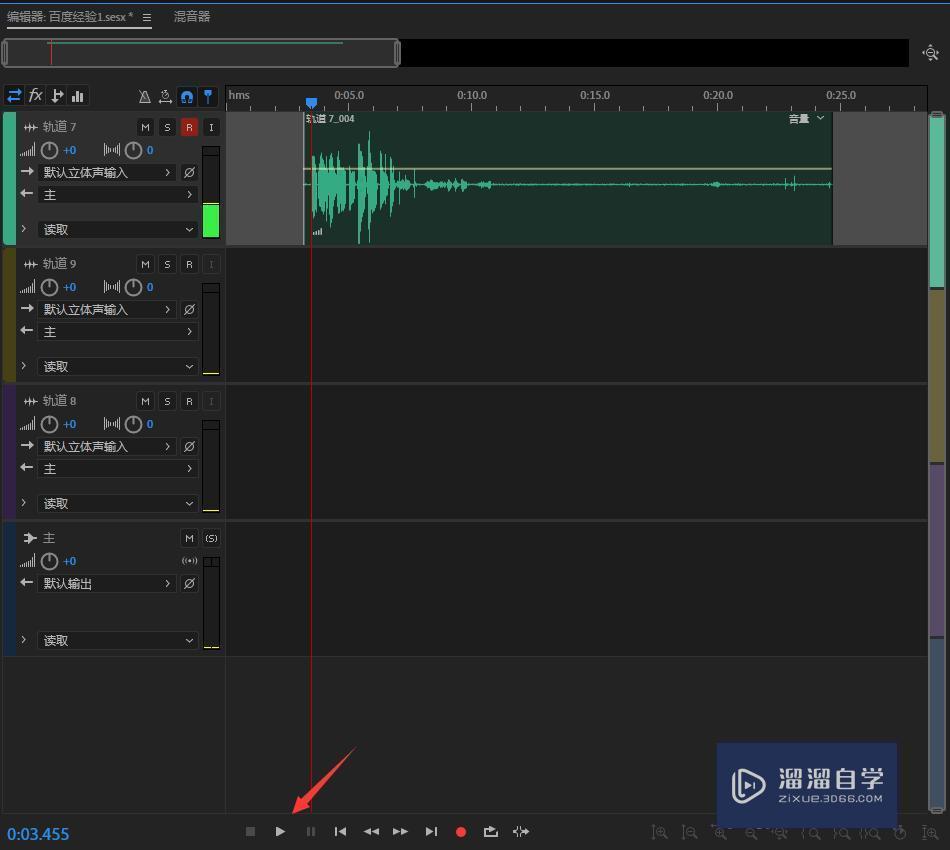

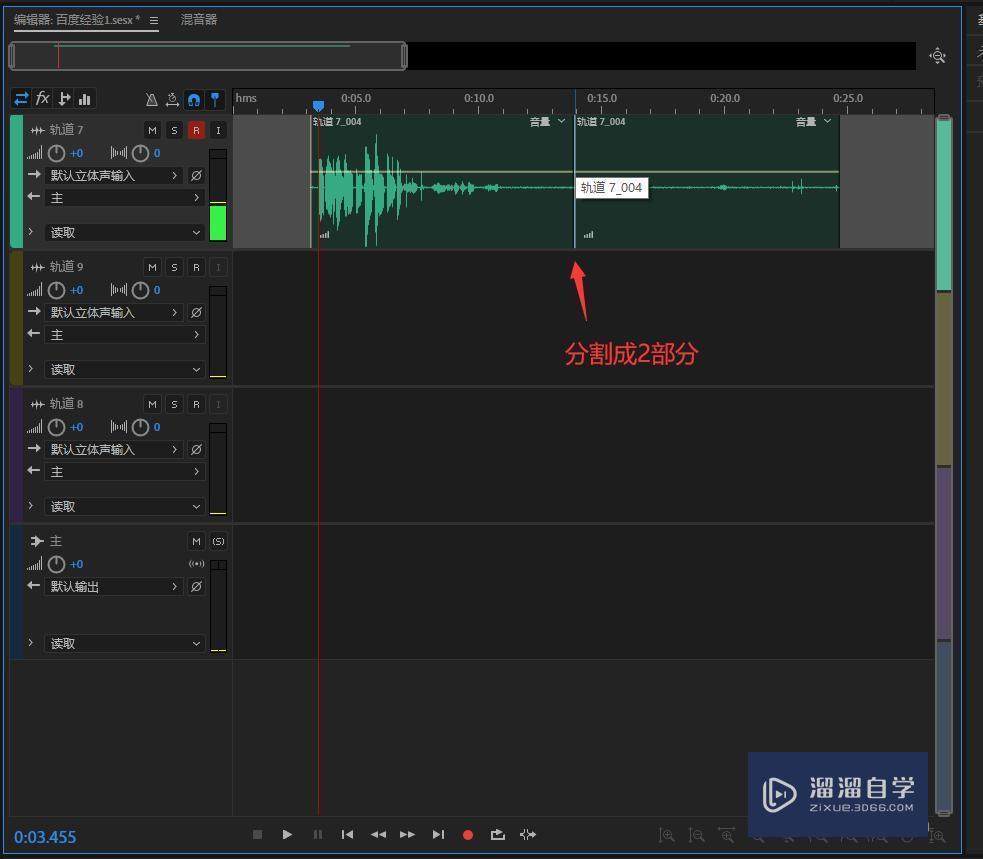
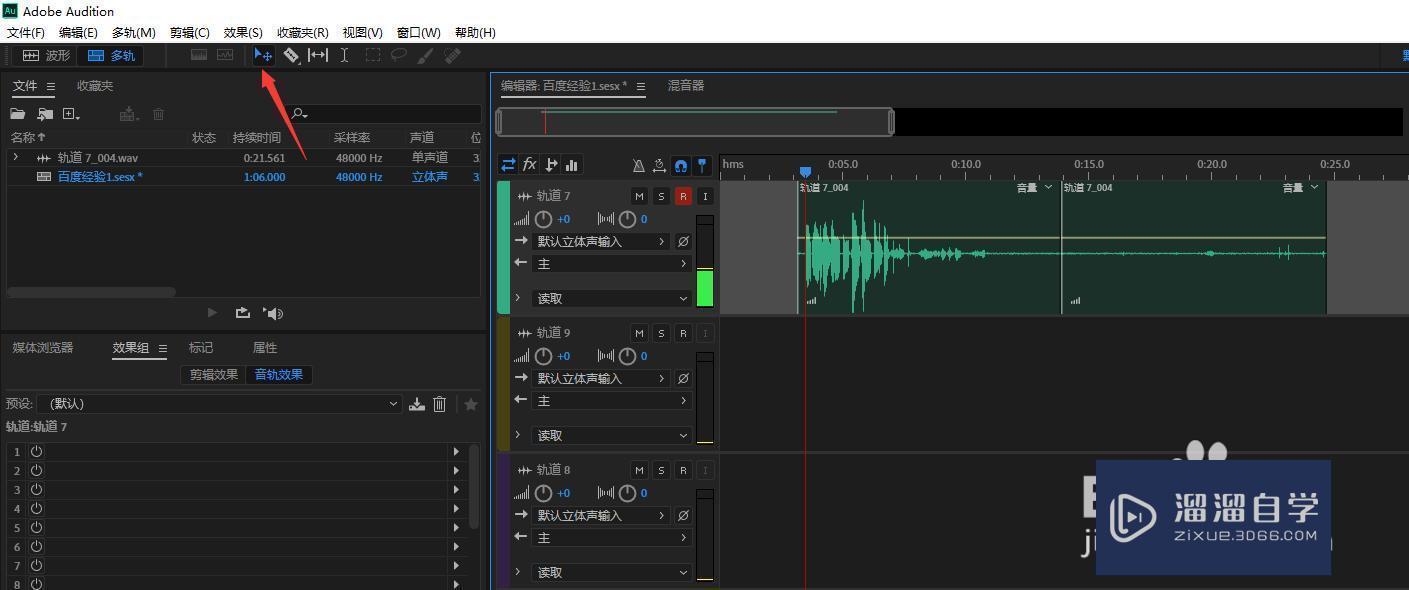
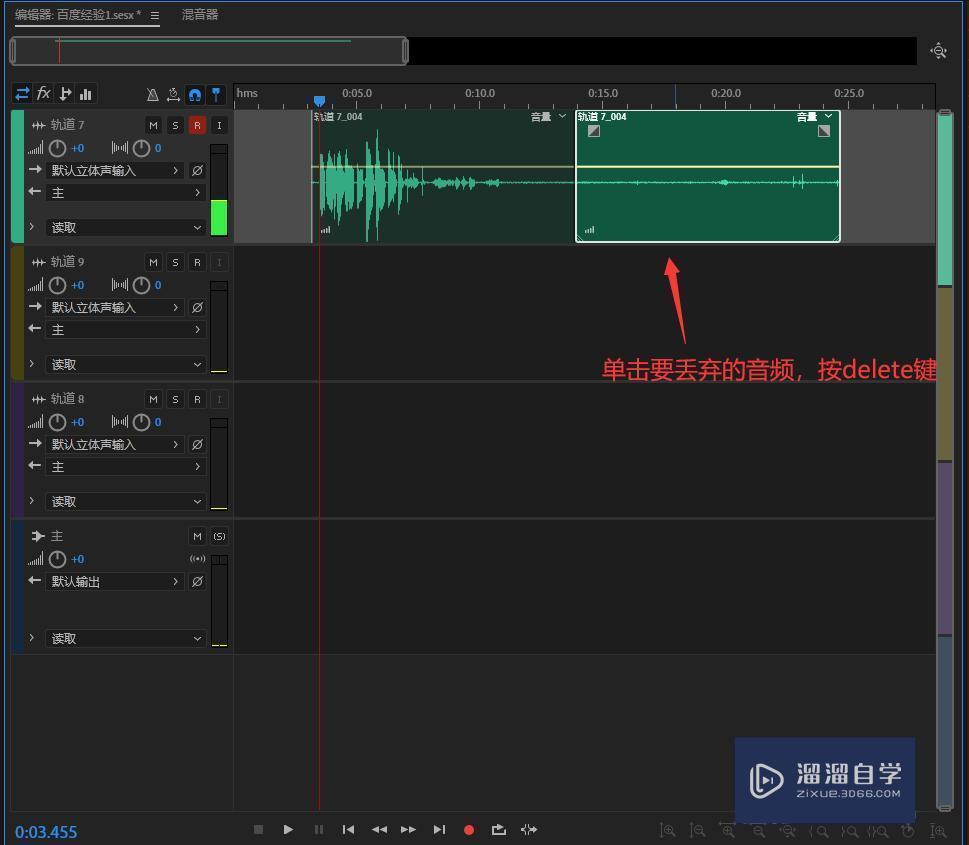
第1步打开AU,点击多轨,新建多轨会话,填写名称,点击确定第2步移动关键帧位置到要开始录音的地方第3步对要录音的轨道,点击R标志第4步点击红色的开始录制按钮,这时候可以开始说一段话了第5步点击停止,停止录音第6步单击时间刻度,移动到要开始视听录音的位置第7步点击预览,视听下录音效果第8步如果对某一段配音不满意,可以点击裁剪工具第9步在要裁剪的位置单击一下,可以单击多出,将音频分割为多个部分第10步单击移动工具第11步单击要丢弃的音频部分,按delete,就删除该部分音频了这样将关键帧移动到这个位置前面一点点,就可以继续录制了也可以在下面的空轨上录音,再合并到上方轨道
AU做为一款优秀的音频处理软件,其录音功能也是很强大的,不过有部分的小伙伴还没使用过该录音功能,那么下面我就给大家分享下,AU如何录音的方法步骤。希望能帮助到有需要的人。
工具/软件
电脑型号:联想(Lenovo)天逸510S; 系统版本:联想(Lenovo)天逸510S; 软件版本:Au2018
方法/步骤
第1步
打开AU,点击多轨,新建多轨会话,填写名称,点击确定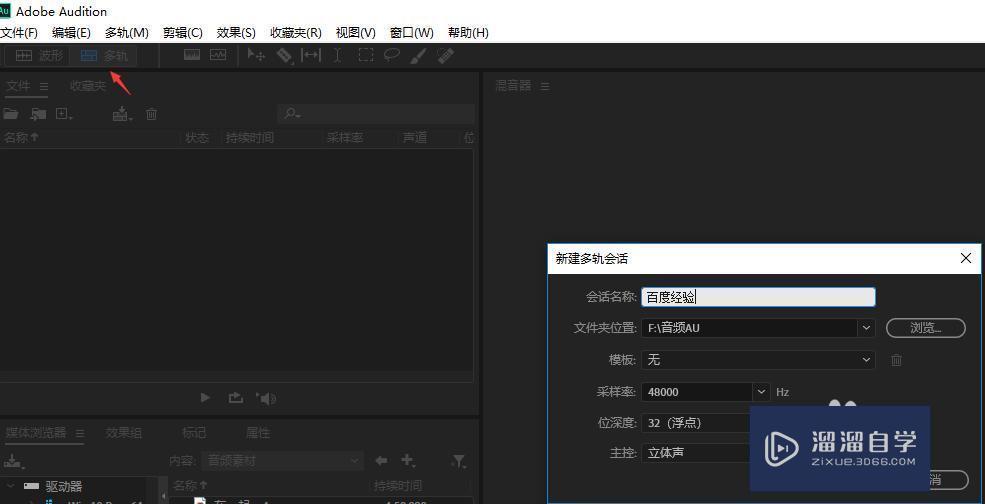
第2步
移动关键帧位置到要开始录音的地方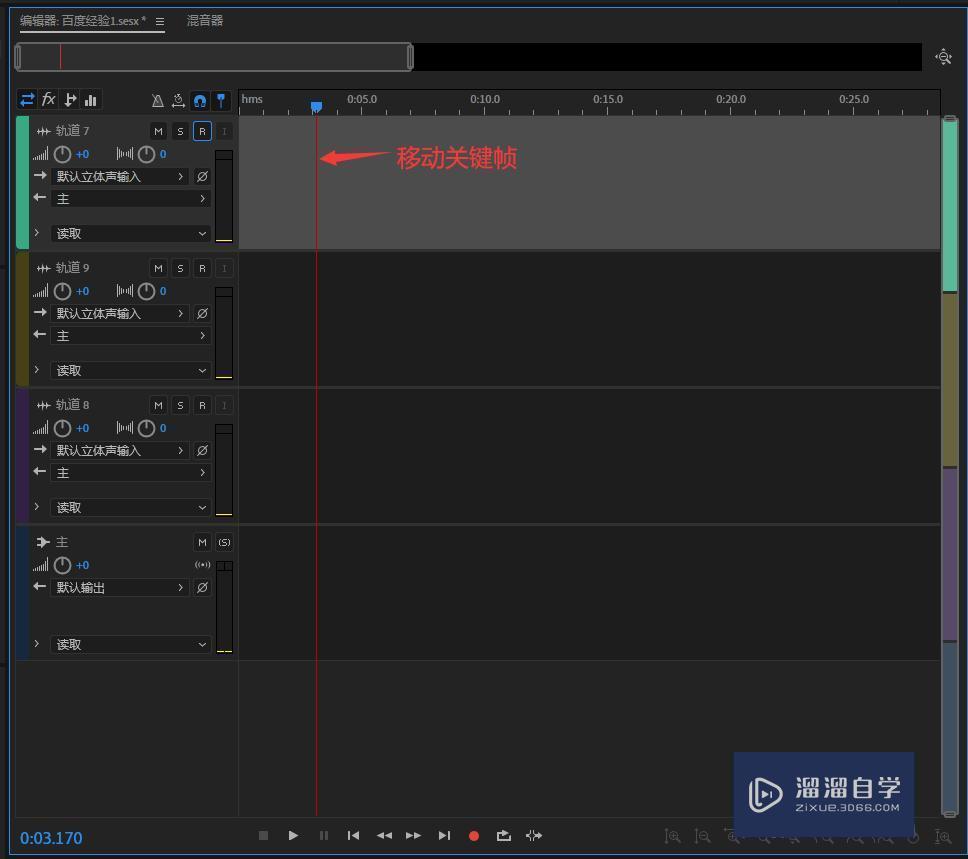
第3步
对要录音的轨道,点击R标志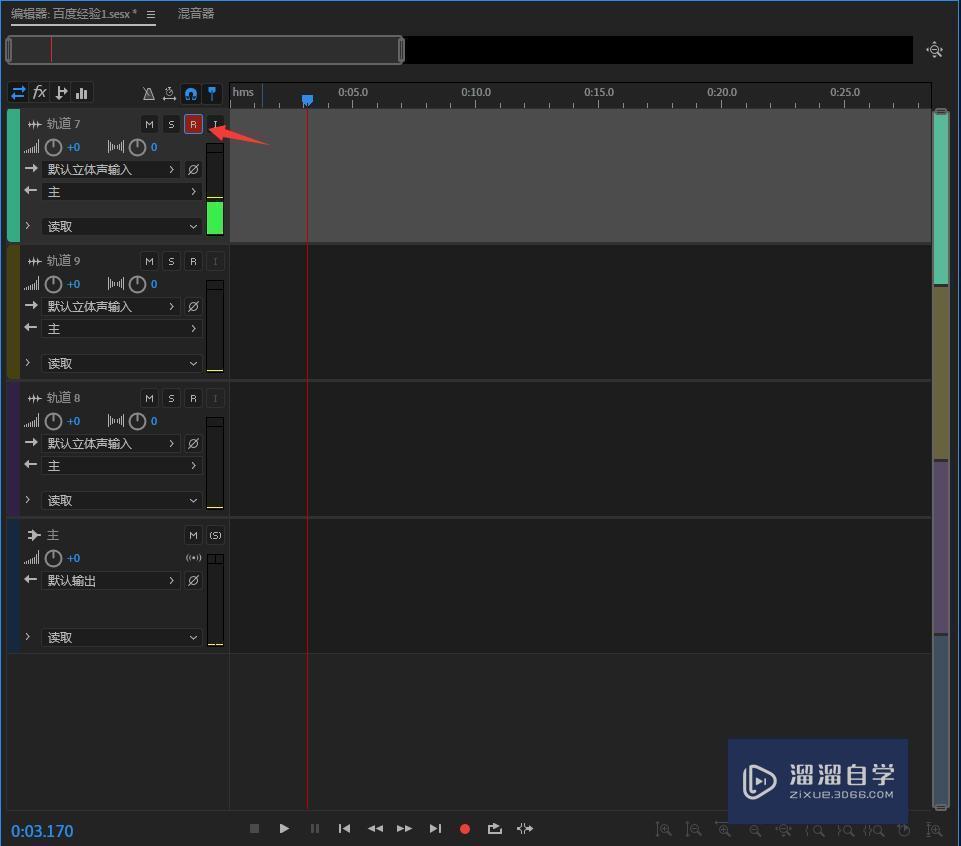
第4步
点击红色的开始录制按钮,这时候可以开始说一段话了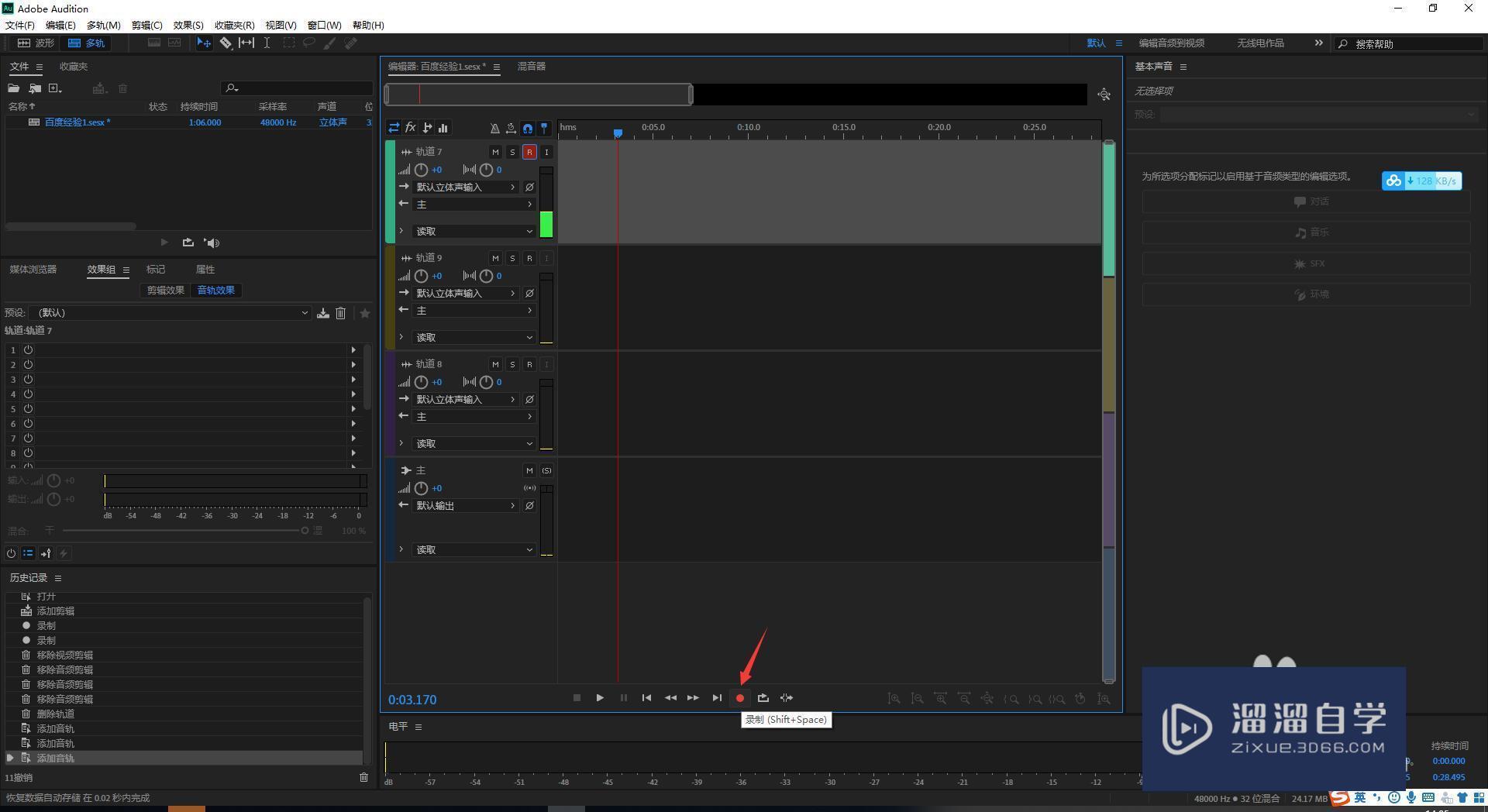
第5步
点击停止,停止录音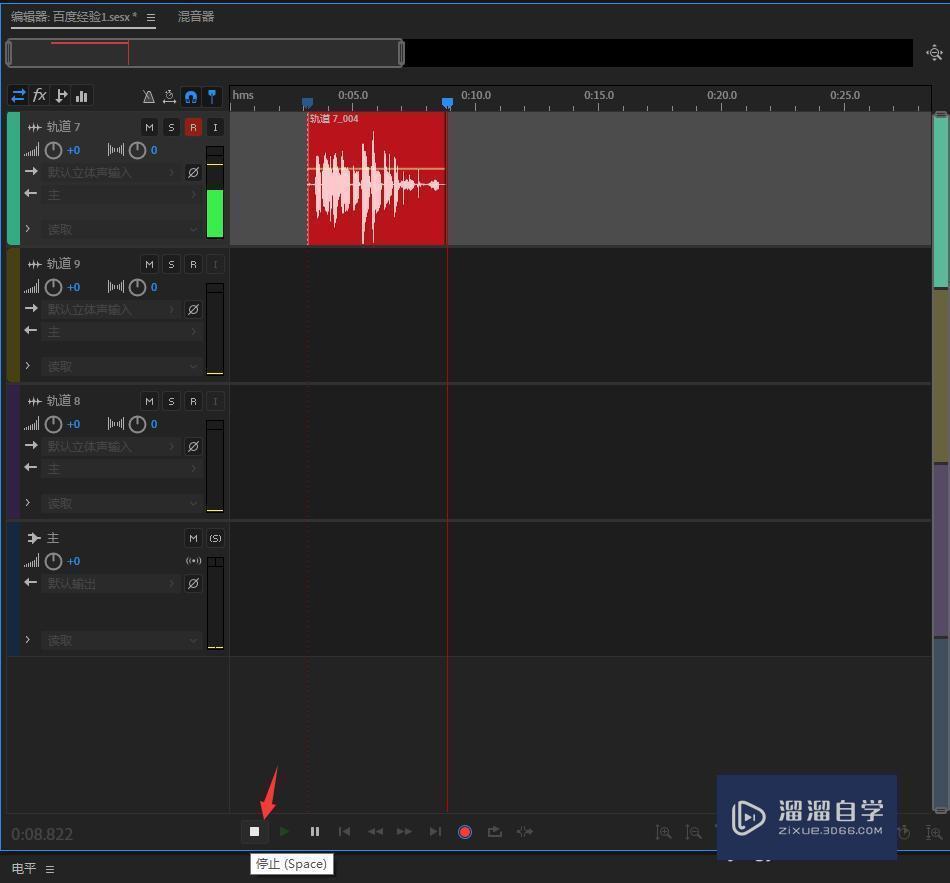
第6步
单击时间刻度,移动到要开始视听录音的位置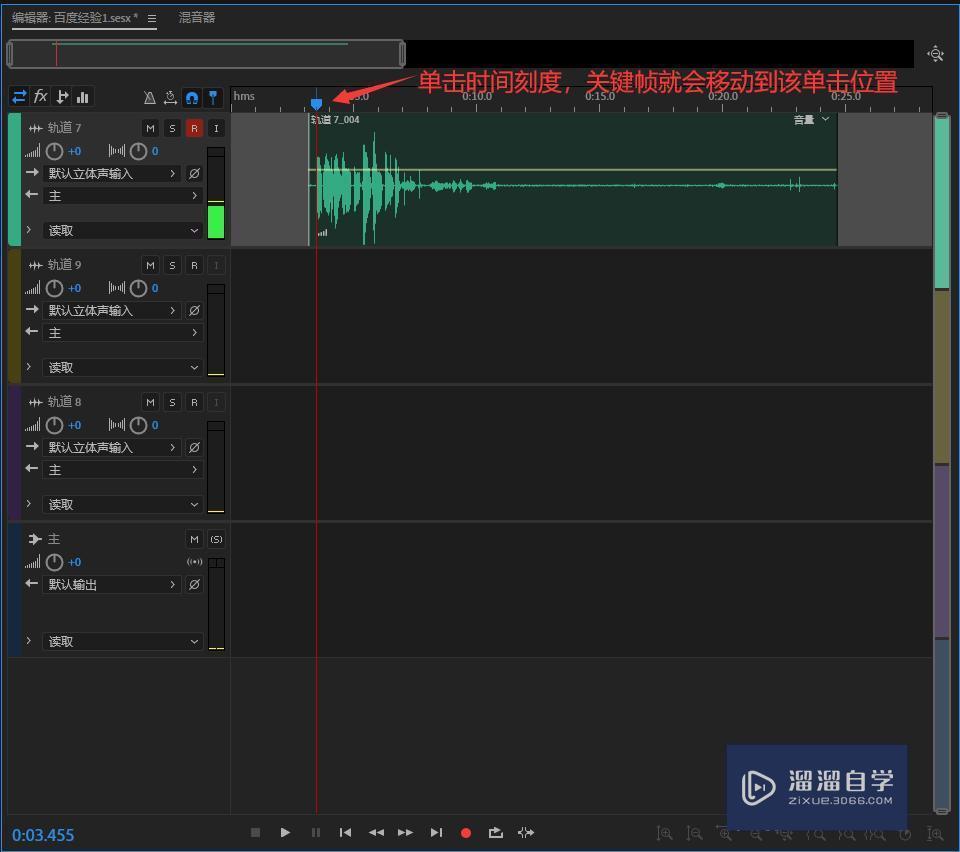
第7步
点击预览,视听下录音效果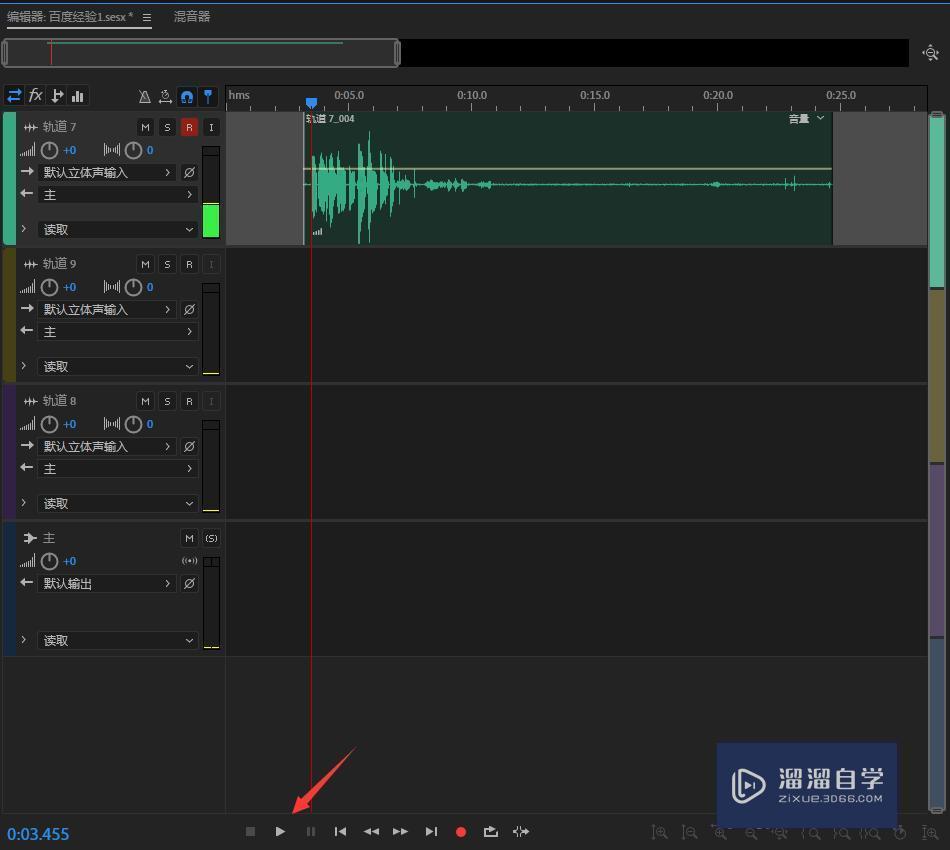
第8步
如果对某一段配音不满意,可以点击裁剪工具
第9步
在要裁剪的位置单击一下,可以单击多出,将音频分割为多个部分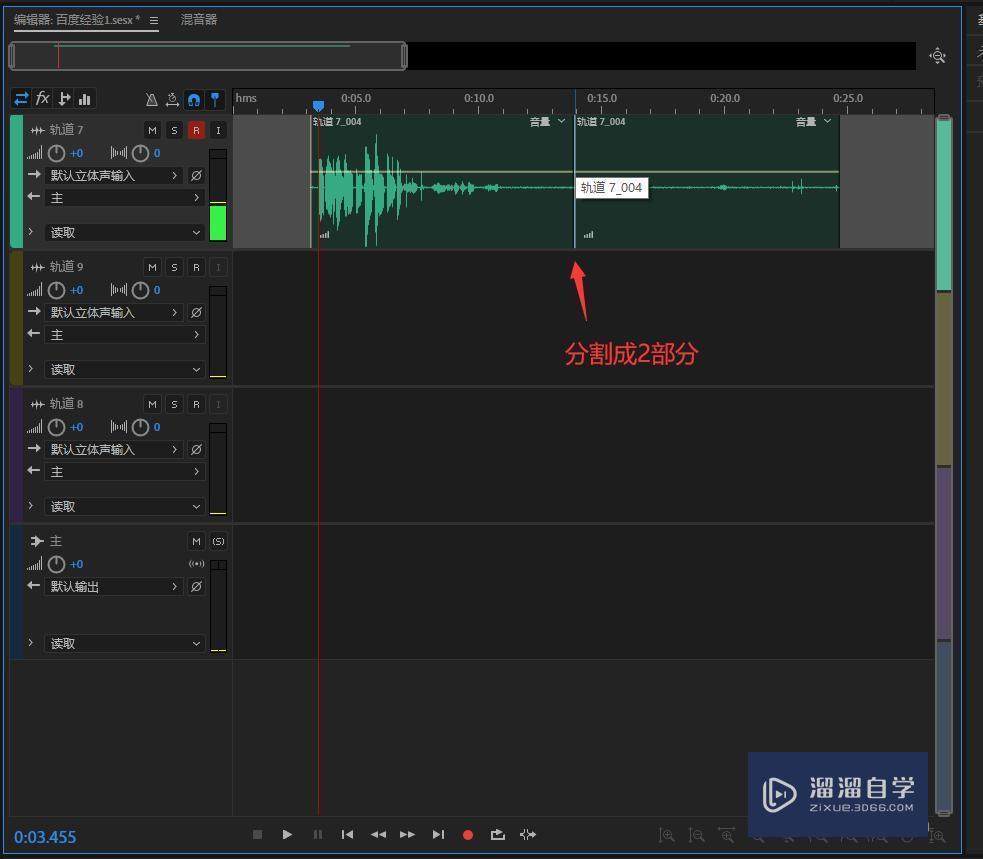
第10步
单击移动工具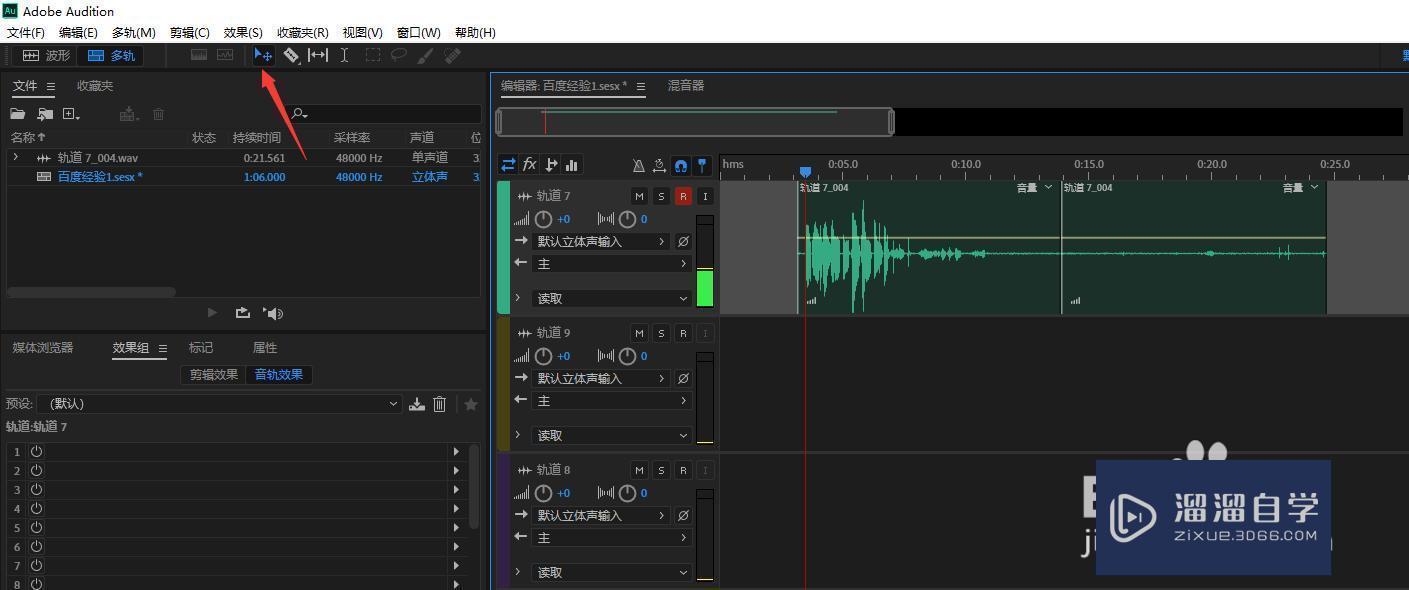
第11步
单击要丢弃的音频部分,按delete,就删除该部分音频了这样将关键帧移动到这个位置前面一点点,就可以继续录制了也可以在下面的空轨上录音,再合并到上方轨道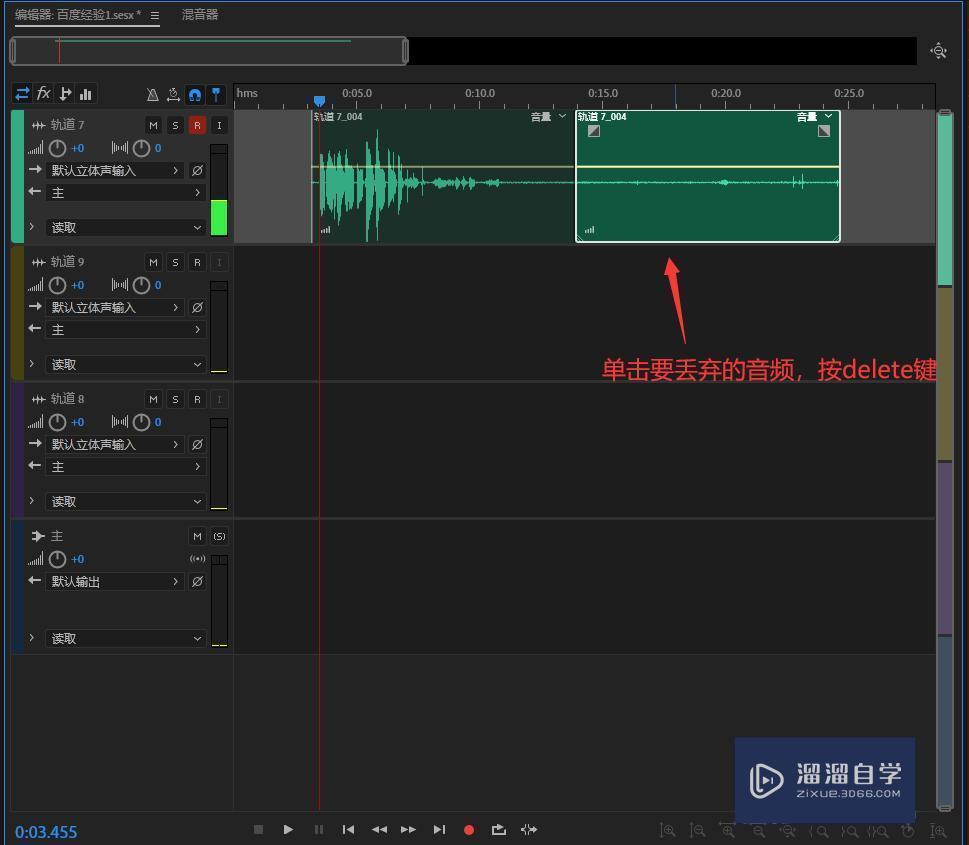
- 上一篇:Au如何在多轨上进行录音?
- 下一篇:如何使用Au剪辑音频?
相关文章
广告位


评论列表